Recenzja klawiatury Microsoft Sculpt Comfort — czy to dobra klawiatura?
Jestem wielkim fanem ergonomicznych klawiatur Microsoft , odkąd zobaczyłem pierwszą generację Natural Keyboard w 1994 roku. Ponieważ dużo piszę, zwykle z szybkością około 110 słów na minutę, ergonomiczny kształt zrobił dla mnie dużą różnicę . Ale wiem, że w pełni ergonomiczny kształt nie jest dla każdego, a przy pierwszym wypróbowaniu trzeba się nauczyć. Microsoft ma inne ergonomiczne klawiatury i wydawało mi się, że klawiatura Sculpt Touch(Sculpt Touch Keyboard) byłaby idealnym modelem dla kogoś, kto chce bardziej przyjaznego dla dłoni układu, ale nie chce iść aż do serii klawiatur Natural(Natural keyboard) . Byłem więc bardzo zainteresowany wypróbowaniem tego i sprawdzeniem, czy to, co uważam za poprawne.
Microsoft Sculpt Comfort — po wyjęciu z pudełka(Box)
Pozwól, że po prostu wyjdę na chwilę na styczną, aby pokazać ci mój pulpit. Tak, rzeczywiście, uwielbiam Naturalne Klawiatury(Natural Keyboards) .

Nie mogłem znaleźć żadnych dobrych filmów z rozpakowywania dla tej klawiatury. Własny przewodnik po produktach firmy Microsoft(Microsoft) jest tutaj(here) i zawiera krótki film w Silverlight . Musisz go zainstalować, zanim będziesz mógł obejrzeć wideo i ponownie uruchomić komputer, aby pomyślnie zakończyć instalację Silverlight .
Wróćmy jednak do klawiatury Microsoft Sculpt Comfort : oto pudełko – kolejny przykład atrakcyjnego opakowania Microsoftu . (Microsoft)Proszę nie zwracać uwagi na jakość moich zdjęć z telefonu komórkowego!

A oto zawartość pudełka — klawiatura, bezprzewodowy klucz sprzętowy i krótka instrukcja obsługi w kilku językach. Jest powód tej niebieskiej naklejki na spacji i za chwilę do tego dojdę. Sama klawiatura jest zaskakująco cienka i lekka. Obawiałem się, że może nie pozostać na swoim miejscu podczas pisania, ale ma kilka gumowanych nóżek, które utrzymują go bezpiecznie na miejscu.

Kiedy odwrócisz klawiaturę, zobaczysz pasek papieru ze strzałką wystający z komory baterii. Ma to na celu zapobieganie wyczerpaniu się baterii, gdy klawiatura czeka na sprzedaż. Po raz kolejny są to baterie Duracell , które powinny wystarczyć na trochę czasu.

Możesz także zobaczyć małe nóżki, które wysuwają się, aby podnieść przednią krawędź klawiatury, oraz przełącznik z ikonami, które sprawiają, że wygląda, jakby służył do blokowania i odblokowywania klawiatury. O tych rzeczach też za chwilę opowiem.
Instalowanie Microsoft Sculpt Comfort w Windows 8
Aby zainstalować klawiaturę, pomyślałem, że wystarczy znaleźć dla niej miejsce (to była najtrudniejsza część) 🙂 i podłączyć bezprzewodowy klucz sprzętowy. Jednak instalacja na netbooku była nieco mniej niż udana. Nie zainstalował się automatycznie; Musiałem wywołać Centrum Myszy i Klawiatury(Mouse and Keyboard Center) . Kiedy to zrobiłem, Menedżer urządzeń(Device Manager) powiedział, że pobiera i instaluje pliki, a następnie zniknął, a Centrum myszy (Center)i klawiatury(Mouse and Keyboard) powiedziało mi, że nie mam podłączonych urządzeń Microsoft .
Próbowałem rozwiązywania problemów bez powodzenia i okazało się, że firma Microsoft(Microsoft) nie udostępnia sterowników tej klawiatury na swojej stronie internetowej. Jednak w ramach eksperymentu próbowałem dotykać różnych klawiszy i klawiatura wydawała się działać.
Następnie zastosowałem wypróbowaną i prawdziwą poprawkę systemu Windows, polegającą na zamknięciu komputera i ponownym uruchomieniu go. Tym razem, gdy sprawdziłem Urządzenia(Devices) , pojawiła się klawiatura. Ale nie z nazwy, tylko jako zwykła klawiatura bezprzewodowa.
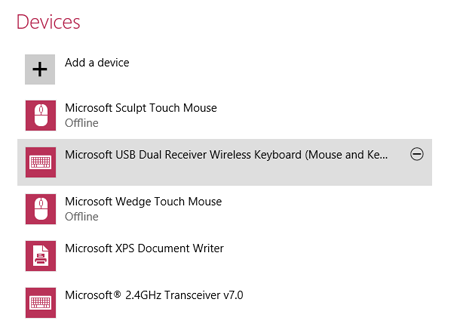
.
I nadal otrzymywałem wiadomość z Centrum myszy i klawiatur(Mouse and Keyboard Center) , że nie podłączono żadnych urządzeń Microsoft . Niemniej jednak klawiatura działała, z wyjątkiem jednego klawisza, co wyjaśnię, gdy będę mówił o funkcjach klawiatury.
Instalowanie Microsoft Sculpt Comfort w Windows 7
Instalacja na moim pulpicie Windows 7 była równie zagmatwana. Otrzymałem komunikat, że sterowniki urządzeń zostały pomyślnie zainstalowane, ale kiedy otworzyłem Centrum myszy i klawiatury(Mouse and Keyboard Center) , klawiatura Sculpt Comfort(Sculpt Comfort Keyboard) nie pojawiła się (moja stara klawiatura Microsoft Natural Keyboard tak). Poprosiłem system Windows(Windows) o znalezienie nowej klawiatury i po chwili pojawił się transponder bezprzewodowy, ale nie sama klawiatura.
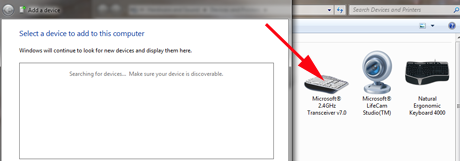
Pomoc Microsoftu(Microsoft) mówiła o upewnieniu się, że żadne inne urządzenie nie przeszkadza, więc w ramach eksperymentu odłączyłem naturalną klawiaturę(Natural Keyboard) , którą odłożyłem na bok, zamiast ją odłączać. Nie robiło to żadnej różnicy, a Centrum myszy i klawiatury(Mouse and Keyboard Center) powiedziało teraz, że nie mam podłączonych urządzeń Microsoft .

Mimo to klawiatura działała. Mogłem tylko wzruszyć ramionami i iść dalej.
Zrobiłem trochę badań i wydaje się, że nie ma do tego konkretnych sterowników, ponieważ ta klawiatura wymaga tylko ogólnych sterowników klawiatury. Dlatego należy go podłączyć, ponownie uruchomić komputer, a wkrótce powinien zostać wykryty i działać dobrze, mimo że jest identyfikowany jako klawiatura ogólna, a nie jako Microsoft Sculpt Comfort . Dziwne podejście ze strony Microsoftu(Microsoft) , ale oznacza to, że powinno działać również z Linuksem(Linux) i Mac OS(Mac OS X) X.
Instalowanie Microsoft Sculpt Comfort w Mac OS X
Klawiatura Microsoft Sculpt Comfort(Microsoft Sculpt Comfort Keyboard) jest instalowana jak każda inna klawiatura firmy innej niż Apple. Istnieje proces, dzięki któremu OS X rozpoznaje działanie klawiatury. Wszystko, co robisz, to naciskanie klawiszy, o których naciśnięcie zostaniesz poproszony.

Następnie mówisz mu, jakiego rodzaju klawiatury używasz, i jesteś gotowy do pracy.

Zgodnie z oczekiwaniami klawiatura działała również dobrze w systemie Mac OS X(Mac OS X) , mimo że Microsoft nie twierdzi, że zapewnia oficjalne wsparcie dla tego systemu operacyjnego.
Pisanie na Microsoft Sculpt Comfort
Klawiatura Sculpt Comfort(Sculpt Comfort Keyboard) ma bardzo lekki dotyk (używam jej do pisania tej recenzji). Nie musisz w nią wbijać, dzięki czemu ręce się nie męczą. Klawisze Shift , Enter , Backspace i Delete są szczególnie duże, co zdecydowanie zwiększa ogólną łatwość użytkowania. Tuż(Right) nad klawiaturą numeryczną zobaczysz przełącznik.
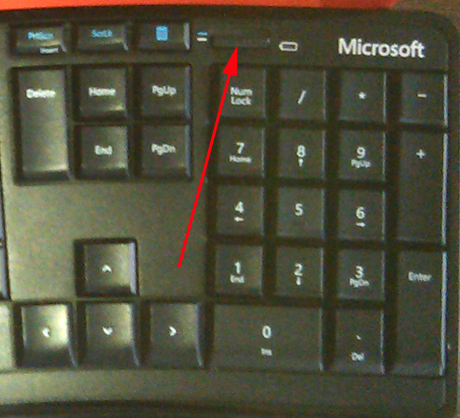
Pozwala to ustawić klawisze w najwyższym rzędzie jako zwykły zestaw klawiszy funkcyjnych lub specjalny zestaw klawiszy poleceń systemu Windows 8 . (Windows 8)Niektóre ikony poleceń systemu Windows 8(Windows 8) są dość tajemnicze.

Od lewej do prawej są to start/pauza (dla filmów), wyłączenie głośności, włączenie głośności, zwiększenie głośności, wyszukiwanie, udostępnianie, urządzenia, ustawienia, przesunięcie od lewej, lewy pasek boczny (następny klawisz nic nie zrobił, więc ja nie wiem, co symbolizuje ta ikona) i przesuń palcem w dół.
Microsoft przeniósł również klawisz Insert , który przełącza wstawianie/nadpisywanie, do tego wiersza i musisz mieć przełącznik w pozycji " Fkey ", aby to zadziałało. Nie sądzę, aby wiele osób wciąż przełączało się między wstawianiem a nadpisywaniem, ale wydaje się, że wstyd jest dokonywać wyboru albo-albo.
Wszystkie klawisze zareagowały poprawnie. Gdy przełącznik był w pozycji Windows 8 , wszystkie oznaczone klawisze zrobiły to, co powinny, z wyjątkiem jednego, który zauważyłem powyżej. Były bardzo przydatne, zwłaszcza klawisz wyszukiwania . (Search)W Windows 7 , z tym przełącznikiem w pozycji Windows 8 , jak się spodziewałem, żaden z górnych klawiszy nic nie zrobił, z wyjątkiem klawisza PrtScn (bardzo przydatnego do robienia zrzutów ekranu) i klawisza Kalkulator . (Calculator)Przestawiłem przełącznik w drugą pozycję, a klawisze działały jako klawisze funkcyjne, a klawisz kalkulatora(Calculator) był nadal aktywny.
Co ciekawe, na Macu(Mac) zadziałało ustawienie Windows 8 , a klawisz, który nie działał w Windows 8 , faktycznie coś zrobił — przeniósł wszystkie otwarte okna z pulpitu ( Mission Control ). Naciśnięcie klawisza przesuwania w dół przełączyło się na pulpit nawigacyjny(Dashboard) (ekran parkowania widżetów, którego nigdy nie używałem).
Mała ikona po prawej stronie przełącznika to wskaźnik baterii. Myślę, że ma to wskazywać, kiedy bateria się wyczerpuje. Świeciło się na chwilę, kiedy wyciągnąłem pasek z baterii i od tego czasu nic nie robiłem.
Umieszczenie klawiatury(Keyboard) na biurku to bardzo osobisty problem i dostępnych jest kilka opcji.
- Możesz położyć go płasko na biurku, nadając klawiszom minimalnie ergonomiczny kształt. Środek klawiatury nieco się unosi, a klawisze są ułożone łagodnie, dzięki czemu dłonie znajdują się w bardziej zrelaksowanej i naturalnej pozycji.
- Przód klawiatury można odchylić lekko w górę za pomocą składanych nóżek. To stanowisko, z którego korzystam od lat. Nie wygląda to intuicyjnie, zwłaszcza dla kogoś takiego jak ja, które nauczyło się pisać na standardowej maszynie do pisania, na której przód klawiatury jest niżej niż z tyłu, ale jest bardzo wygodny i zapobiega wyginaniu palców w górę, co może przyczynić się do problemy z nadgarstkiem.
- Możesz umieścić wyściełaną podpórkę z przodu klawiatury lub ją zdjąć, dzięki czemu klawiatura będzie jeszcze mniejsza i lżejsza. Do tego służy przełącznik blokady/odblokowania na dole. Przesuwasz przełącznik do pozycji odblokowania i przytrzymujesz go tam (nie zatrzaskuje), jednocześnie zdejmując wyściełaną podpórkę. To trochę kłopotliwe i nie jestem pewien, dlaczego przełącznik nie zatrzaskuje się w pozycji odblokowanej. A ponieważ nóżki znajdują się na wyściełanej podstawie, jeśli ją zdejmiesz, stracisz możliwość podniesienia przodu klawiatury.
A potem jest ta podzielona spacja. Jest to funkcja, o której nie zdecydowałem się, ponieważ nauczono mnie naciskać spację tylko prawym kciukiem. Jeśli przytrzymasz dwie połówki spacji przez trzy sekundy, później możesz użyć jej lewej połowy jako klawisza Backspace. Myślę, że generalnie chodziło o cofanie się lewym kciukiem. Dla mnie, po tylu latach pracy na maszynie dotykowej, wciskanie klawisza Backspace w jego zwykłej pozycji nie jest obowiązkiem. Może to być funkcja bardziej przydatna dla osób, które nie miały tyle praktyki w usuwaniu błędów, co ja.
Wnioski
(Microsoft)Zespół projektowy Microsoftu wyraźnie poświęcił wiele uwagi projektowaniu klawiatury Sculpt Comfort(Sculpt Comfort Keyboard) . Jest cudownie łatwy w obsłudze i oferuje wiele bardzo przydatnych funkcji. Nie jestem pewien, dlaczego klawiatura nie została poprawnie zidentyfikowana przez żaden z systemów Windows(Windows) . Ostatecznie nie miało to znaczenia, ponieważ klawiatura działała dobrze, mimo że nie uzyskała oficjalnego uznania, ale brak właściwej identyfikacji pozostaje zagadką. Przyjąłem podejście „jeśli to nie jest zepsute, nie naprawiaj tego” i kontynuowałem.

Werdykt
Jeśli szukasz ergonomicznej klawiatury, ale nie chcesz wprowadzać dużych zmian w stosunku do standardowej klawiatury, którą teraz masz, klawiatura Sculpt Comfort(Sculpt Comfort Keyboard) powinna być bardzo łatwym przejściem. Jakość wykonania i projektu jest doskonała, a sama klawiatura nie jest droga, zwłaszcza ze wszystkim, co dostajesz przy zakupie. Daj mu jednak trochę czasu, zwłaszcza jeśli jesteś maszynistką dotykową. Twoje palce najprawdopodobniej nie znajdą odpowiednich miejsc od razu, ale zrozumienie tego nie powinno zająć dużo czasu. Udało mi się przejść z bardziej ekstremalnego ergonomicznego układu Natural Keyboard na(Natural Keyboard's) ten w ciągu zaledwie kilku minut.
Related posts
Recenzja myszy Microsoft Sculpt Comfort — dobry towarzysz dla użytkowników mobilnych
Recenzja myszy Microsoft Sculpt Touch — wspaniałe wrażenia z przewijania
Recenzja Comfort Curve 3000 — cicha klawiatura firmy Microsoft
Recenzja książki — Microsoft Office 2010 Inside Out
Recenzja książki — Microsoft Office 365 dla opornych
Recenzja książki — tajemnice systemu Windows 8
Recenzja książki — Microsoft Office Professional 2010 krok po kroku
Recenzja książki — Windows 7 i Office 2010 dla opornych, książka + pakiet DVD
Recenzja książki: Zbuduj własną stronę internetową: komiksowy przewodnik po HTML, CSS i Wordpress
Recenzja książki — Windows 8 dla opornych — Andy Rathbone
Recenzja książki — Microsoft Office 2010 zwykły i prosty
Recenzja klawiatury Microsoft Wedge Mobile
Recenzja zestawu — zestaw Windows 8 for Dummies eLearning, autorstwa Faithe Wempen
Recenzja książki - The Book of Audacity — Carla Schroder
Recenzja książki — laptopy uproszczone
Recenzja Intel Core i5-10600K: wybitny procesor klasy średniej!
Recenzja ASUS VivoMini VC65-C1: mały komputer PC z wieloma opcjami rozbudowy
Recenzja ASUS EeeBook X205TA — niedrogi i dobrze wyglądający netbook
Recenzja książki — Microsoft Office Inside Out: wydanie 2013
Recenzja książki — Windows 8 Inside Out — Tony Northrup
